Зашто се рачунар не покреће, не укључује - шта да радим? Приликом покретања, рачунар се не учитава, поново покреће - шта је разлог?
Корисници рачунара се повремено суочавају са разним проблемима, а један од њих је ситуација када се рачунар не укључује или не покреће. Хајде да сазнамо зашто се то дешава и шта да радимо у вези с тим.
Понекад се корисници рачунара морају суочити са разним проблемима у раду. Шта год да радите, то је и даље техника и може повремено да поквари. У нашем чланку смо одлучили да разговарамо о проблему када се рачунар не укључује, или се укључује, али се не покреће. Разлога за то може бити неколико, а о њима ћемо вам рећи у наставку.
Зашто се рачунар не укључује, не покреће - шта да радим?
Ако је изненада ваш рачунар почео да се понаша чудно и не укључује се или једноставно не покреће, онда користите наше савете у наставку и проверите да ли све ради за вас. Заиста, понекад овај феномен може једноставно нестати, није јасно зашто, а понекад постаје периодичан и као резултат тога рачунар уопште одбија да ради.
1. Квар јединице за напајање

Пре свега, обратите пажњу на јединицу за напајање. Ако је покварен, онда када укључите рачунар, вентилатори се неће покренути, а светла на кућишту можда неће ни упалити. Или, као опција, рачунар ће се и даље укључити, али само на монитору нећете видети никакве информације. То може указивати на лошу исхрану, када она није довољна за рад свих система, већ само за неке.
Не треба да штедите приликом куповине нове јединице. Ако је лошег квалитета, врло брзо ће се покварити, или може оштетити друге делове и они ће једноставно изгорети. Такође је важно како се налази кућиште рачунара и исправност инсталације. Ако направите погрешну везу, ништа неће радити. А локација може бити једноставно незгодна. Да, ако ставите рачунар на зид, он ће се прегрејати и делови ће радити активније. На крају, то ће довести до кварова и, пре свега, навијачи ће патити. Да им већ иде лоше, могуће је разумети певушећи.
Ако сумњате да је проблем у напајању, онда морате да узмете друго исправно напајање са другог рачунара да проверите.
Повезивање није много тешко и довољно је бар површно знати шта је и како уређено. Потребан вам је Пхиллипс одвијач и упутство за матичну плочу. Ово је неопходно за правилно повезивање делова. Или можете само да сликате све унутра и да вас води фотографија.
2. РАМ

Ако постоје проблеми са РАМ меморијом, обично се рачунар замрзава или се стално поново покреће. Чак и када је рачунар укључен, може се појавити плави екран са натписима који су многима неразумљиви или се не приказује ништа. У последњем случају можемо говорити о квару меморијског модула, али се ипак мора проверити. Ако се рачунар и даље укључује, урадите следеће:
- За почетак покрените менаџер задатака помоћу тастера Вин+Р и унесите линија "мдсцхед"
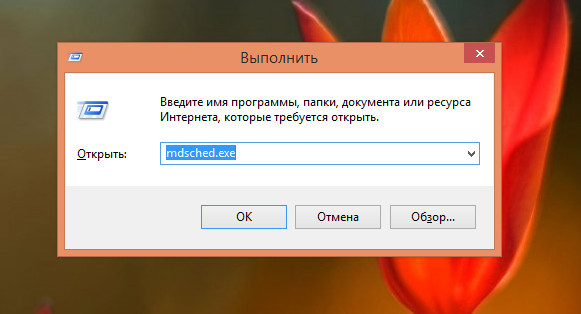
- Притисните „Изврши“ и отвориће се прозор у којем бирамо „Поново покрени и изврши проверу“
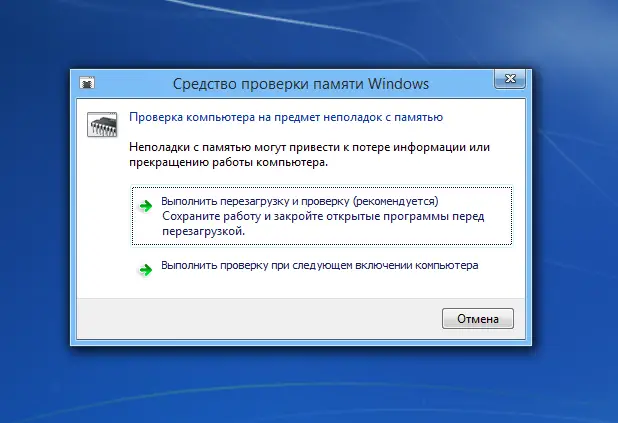
- Затим ће рачунар сам почети да проверава, а ако се открију проблеми, појавиће се одговарајућа порука
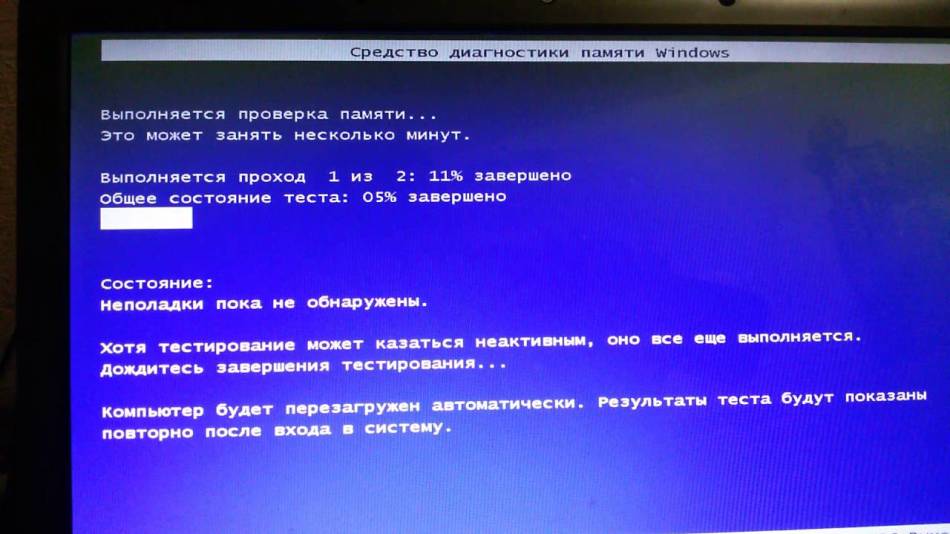
Ако се рачунар не укључи, покушајте да замените једну или све траке и проверите да ли рачунар ради како треба.
Данас скоро сви рачунари имају два РАМ слота. Тако да можете радити са њима заузврат. То је једини начин на који ћете пронаћи проблем.
Ако сте додирнули и покушали да поново инсталирате РАМ и тада су почели проблеми, то значи да сте га лоше поправили. Урадите све изнова. Без сумње, у кућишту рачунара и када је напајање искључено.
3. Видео картица

Ако је рачунар се укључује, али не приказује ништа на екрану или је потпуно нејасно шта је приказано на њему, онда можда имате проблема са видео картицом. Прво, уверите се да је монитор безбедно повезан, јер понекад жице могу да се олабаве.
Ако је све у реду, али постоји проблем, погледајте испод поклопца кућишта и уверите се да је видео картица добро причвршћена на матичној плочи. Као опцију, можете покушати да промените видео картицу на сличну, ако постоји таква прилика.
У ретким случајевима, то је због квара монитора, али ни то не треба искључити.
4. Матична плоча

Кварови или озбиљна оштећења на матичну плочу може довести до тога да се рачунар уопште не укључи или монитор неће приказати податке. Уз изненадно поновно покретање, које се често дешава или се рачунар замрзава, можете размишљати и о проблемима са матичном плочом.
Матична плоча је основа читавог рачунара и пре него што је проверите, треба да се уверите да све остало ради како треба. То је само ако не разумете, онда је боље да се обратите специјалистима.
5. Процесор

Не ресетујте са рачуна и процесора. Иако је његов квар веома реткост. Обично разлог лежи у недовољној вентилацији. Дакле, у овом случају треба размислити о замени вентилатора.
Наравно, можете променити и процесор, али за разлику од јединице за напајање, то ће бити много теже. Пре свега, морате знати карактеристике везе, а исту термалну пасту на којој се држи процесор може бити тешко заменити почетнику.
6. Хард диск

Ако ваш ако се рачунар не покреће и истовремено чујете пукотину или шкрипу, онда то дефинитивно указује на проблеме са чврстим диском. Можда постоје и други проблеми, на пример, појавиће се следећа порука:

Пише да немате инсталиран системски диск. У овом случају, вреди проверити поузданост његове везе, а затим се уверити да га БИОС детектује.
Када укључите рачунар, притисните дугме Делете и Биос ће се отворити. Затим тражимо одељак Боот помоћу тастера на тастатури и тражимо листу свих доступних дискова. Требало би да буде један или два, у зависности од тога колико сте инсталирали.
Ако нисте пронашли свој хард диск у БИОС-у, однесите га у сервис. Можда имате проблем са плочом чврстог диска. Али прво покушајте да замените кабл.
Важно је напоменути да неке кварове не треба да отклањате сами, посебно ако ништа посебно не разумете о њима. Штавише, ако се ваш рачунар не укључује, покушајте да га искључите са мреже на неколико минута. Ово ће очистити статички електрицитет и можда ће све радити. Понекад помаже, ако нема озбиљних неуспеха.














